怎么给重装系统的电脑安装?笔记本电脑重装系统教程
发布时间:2025-08-27 10:38:23

一、重装系统所需工具
系统版本:win10专业版
装机工具:电脑店u盘启动盘制作工具(点击链接下载即可)
二、重装系统准备工作
1、确保电脑的电源稳定,不要在安装过程中断电。此外,还需要了解如何在开机时进入主板的启动项列表,如何找到要启动的u盘等等。
2、在进行重装之前,我们需要提前转移或备份好重要数据。
3、下载win10系统镜像,建议大家在msdn网站下载,操作简单易学,更适合电脑小白初次下载。进入网站后,按照下图所示的步骤即可下载:
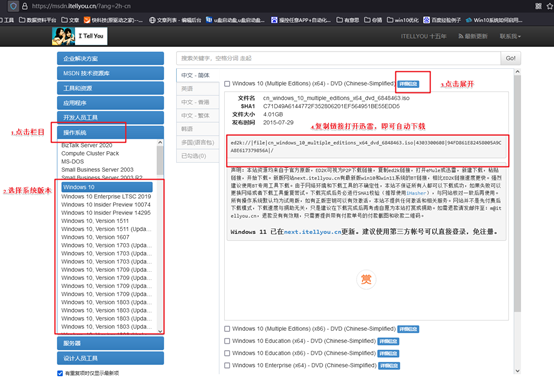
三、重装系统教程
1、制作u盘启动盘
a. 打开百度,搜索【电脑店】,认准官网点击进入。切换到【下载中心】,点击下载最新版的电脑店u盘启动盘制作工具,注意需要关掉防火墙及其他杀毒软件!
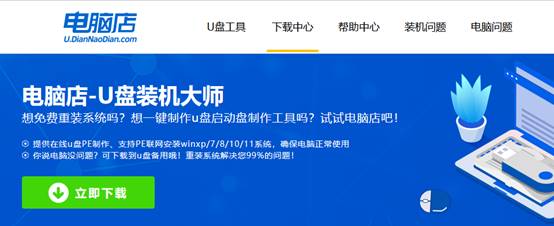
b. 下载后进行解压安装,打开电脑店的制作工具。在界面中选择u盘,以及【启动模式】和【分区格式】,点击【全新制作】。
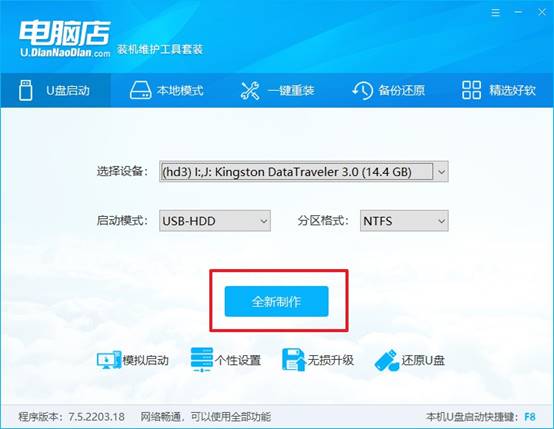
c. 等待制作,制作成功后会有弹框提示,你可以根据自己的需要点击查看教程。
2、设置进入u盘
a. 在电脑店首页,输入重装电脑的相关信息,查询u盘启动快捷键。
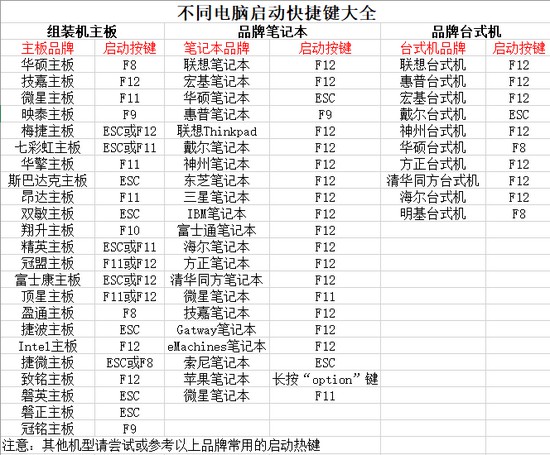
b. 将制作好的u盘启动盘插入电脑USB接口,开机或重启,出现画面后按下u盘启动快捷键。进入优先启动项设置界面后,选中u盘启动,最后回车进入下一步。
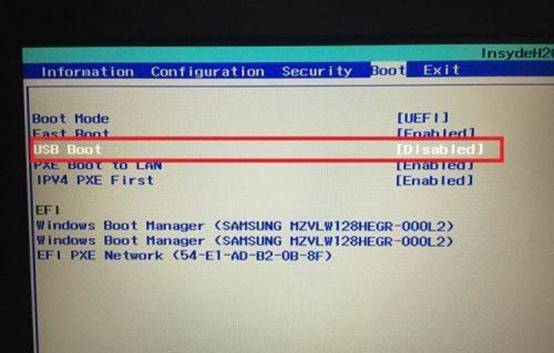
c. 回车后就可以进入电脑店winpe主菜单了。
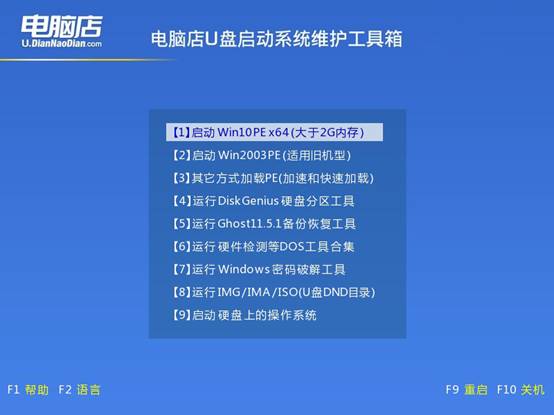
3、u盘装系统
a. 通过以上的设置后,我们就能够进入电脑店winpe,打开【电脑店一键装机】。打开装机软件后,会识别u盘中的系统镜像文件,一般我们选择C盘(系统盘),选择完成之后点击【执行】。
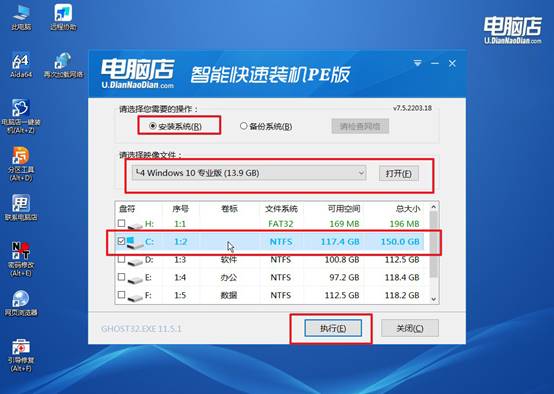
b.在一键还原窗口中,默认设置点击【是】即可。
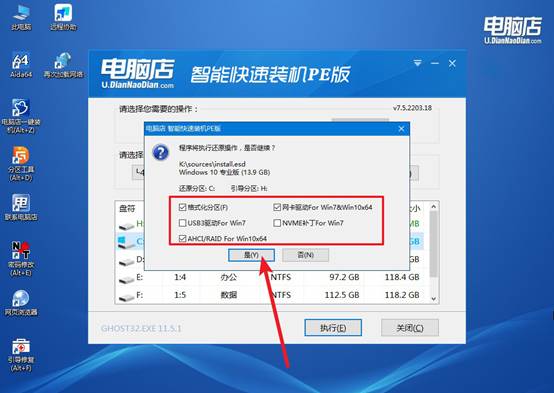
c. 这一步大家可以勾选【完成后重启】,待进度条完成后即可自动进入系统部署。
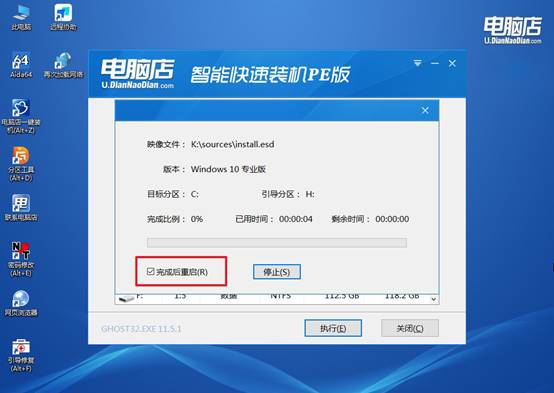
四、重装系统相关内容
重装系统除了c盘,其他盘会被清掉吗?
不会的,只要你在重装系统时 只选择格式化或安装到 C 盘,其他盘(D、E 等)一般是不会被清掉的。这里可以更详细地解释一下:
1、系统盘和数据盘的区别
C 盘通常是系统盘,存放 Windows 系统和程序文件。其他盘(如 D、E)通常用来存放资料、文档、视频、游戏等数据。
2、重装系统时的选择
保留其他盘:在安装过程中,选择只格式化 C 盘或指定 C 盘为安装位置。这样 D、E 盘上的文件不会受影响。
格式化整个硬盘:如果在安装界面选择“自定义安装”并对整个硬盘进行格式化,那么所有分区的数据都会被清空,包括非系统盘。
快速安装:有些工具(如电脑店 U 盘启动盘)提供“智能安装”模式,也会默认只处理系统盘,不碰其他分区。
以上就是笔记本电脑重装系统教程的全部内容了,其实,只要电脑能够进入BIOS设置,就能用U盘启动盘来重新安装系统。这种方式既高效,又适合大多数用户操作,而且兼容不同品牌的电脑。换句话说,只要准备好一个U盘,在电脑需要的时候,可以让它恢复快速恢复正常。

